Инструкция как отключить рекламный баннер в Яндекс Браузере
Всевозможные рекламные интеграции появляются всё чаще и чаще. Реклама появляется даже там, где её совсем не ждёшь. Примером такой баннерной интеграции стала главная страница популярного браузере от Яндекс.
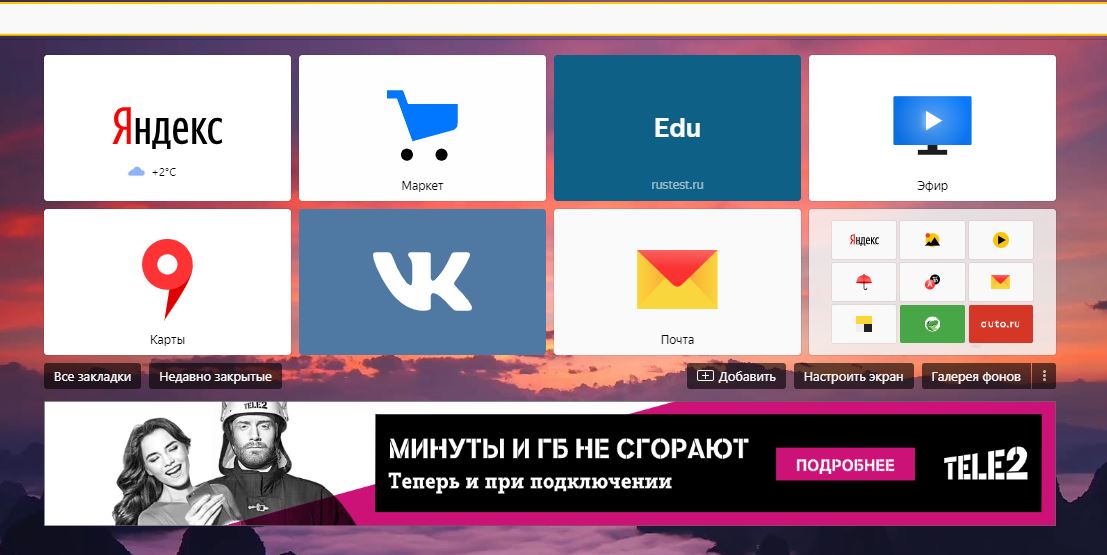
Буквально недавно вышло очередное обновление 19.3.0.2485, после чего, на главной странице браузера начал появляться рекламный баннер. Согласно справке, которая появляется при наведении на знак вопроса - отключить рекламу в Яндекс браузере можно только на главной странице и в новой вкладке. Тем самым отключив рекламный баннер при открытии вкладок.
В первую очередь переходим на главную страницу yandex.ru. Сделать это можно просто открыв новую вкладку. В верхней части страницы увидите вкладку - "Настройка". Нажимаете на неё, после чего нажимаете на вкладку "Настройки портала".

Выполнив данные действия, вы попадете на вкладку "Настройка поиска". Далее необходимо нажать на верхнюю вкладку "Реклама". Именно в этом пункте и находится настройка рекламы Яндекс Браузера.
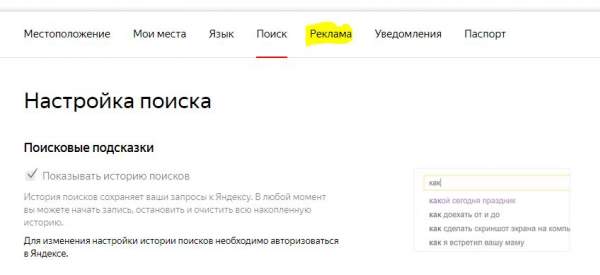
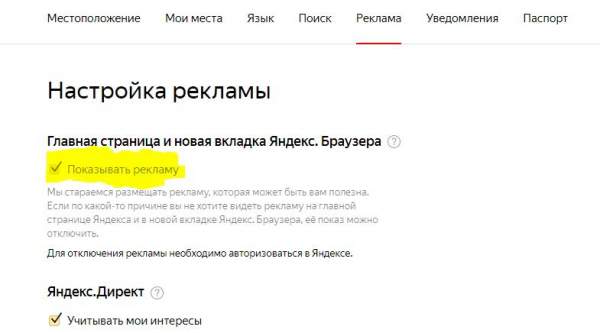
Чтобы отключить рекламный баннер необходимо убрать соответствующую галочку. При этом для отключения рекламы необходимо авторизоваться в Яндексе.
Важно понимать, что Яндекс старается показывать только ревалентную реклама. Эта та реклама, которая может быть вам полезна.
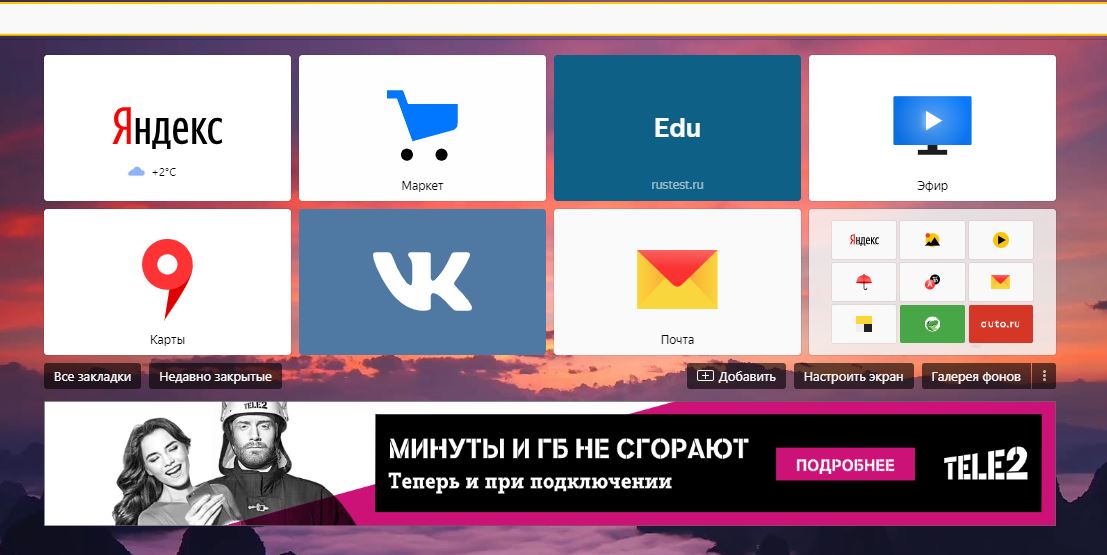
Буквально недавно вышло очередное обновление 19.3.0.2485, после чего, на главной странице браузера начал появляться рекламный баннер. Согласно справке, которая появляется при наведении на знак вопроса - отключить рекламу в Яндекс браузере можно только на главной странице и в новой вкладке. Тем самым отключив рекламный баннер при открытии вкладок.
Инструкция как отключить рекламу
В первую очередь переходим на главную страницу yandex.ru. Сделать это можно просто открыв новую вкладку. В верхней части страницы увидите вкладку - "Настройка". Нажимаете на неё, после чего нажимаете на вкладку "Настройки портала".

Выполнив данные действия, вы попадете на вкладку "Настройка поиска". Далее необходимо нажать на верхнюю вкладку "Реклама". Именно в этом пункте и находится настройка рекламы Яндекс Браузера.
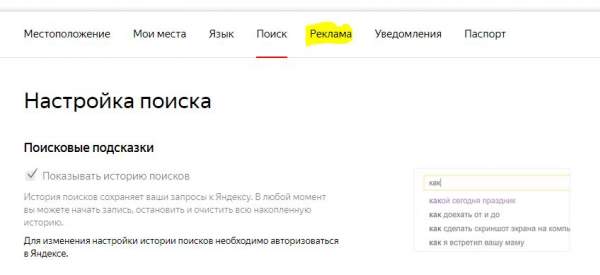
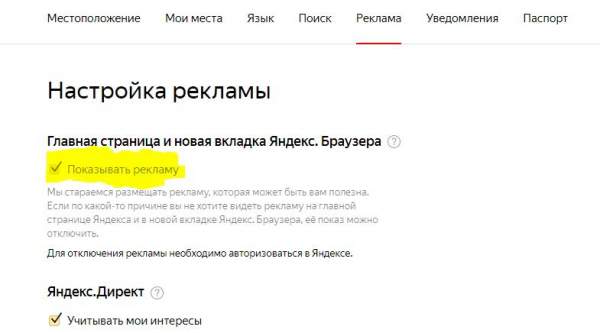
Чтобы отключить рекламный баннер необходимо убрать соответствующую галочку. При этом для отключения рекламы необходимо авторизоваться в Яндексе.
Важно понимать, что Яндекс старается показывать только ревалентную реклама. Эта та реклама, которая может быть вам полезна.
Читайте также
Обзор iOS 14 - всё про новую систему от Apple
Ошибка при запуске приложения 0xc000007b - как исправить
Крупное обновление для браузера Google Chrome будет включать группы вкладок
Как сделать сервер в Дискорде
9 лучших бесплатных редакторов PDF
Ошибка не удалось найти IP-адрес сервера или не удается получить доступ к сайту
Как отключить предварительный просмотр вкладок в Google Chrome
Как убрать всплывающую рекламу в правом углу
